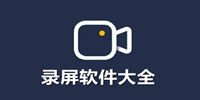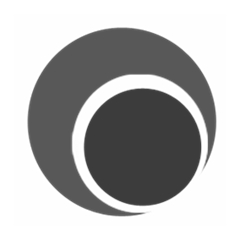bandicam官方版是一款颇受欢迎的游戏视频录制神器,是各大游戏录制软件不二首选。bandicam官方版支持全屏录制、窗口(区域录制)、网上视频、页游、操作屏幕等通吃。录制时还可将自行添加logo至视频,支持 png、bmp与jpeg格式截图。
bandicam官方版是一款颇受欢迎的游戏视频录制神器,是各大游戏录制软件不二首选。bandicam官方版支持全屏录制、窗口(区域录制)、网上视频、页游、操作屏幕等通吃。录制时还可将自行添加logo至视频,支持 png、bmp与jpeg格式截图。
| 相关软件 | 版本信息 | 下载地址 |
|---|---|---|
| AirPlayer | 官方版v1.0.2.3 | 查看 |
| camtasia studio | 官方版v9.1.0 | 查看 |
| oCam(屏幕录像软件) | 官方版v430.0 | 查看 |
| KK录像机 | 官方版v2.8.1.3 | 查看 |
| Screen to Gif | 官方中文版v2.13.3 | 查看 |
更新日志
v8.2.2版本
改善调整矩形区域边框大小时闪烁的问题
修复损坏的文件无法使用 BandiFix 恢复的错误
已修复其他一些小问题
软件特色
1、录制精彩的视频分享到视频网站,想制作游戏视频分享到优酷/腾讯。Bandicam游戏录屏时会自动压缩视频,游戏视频体积小,不失真。
2、轻松录制 2D/3D 游戏,Bandicam 能够录制4K高清的视频144FPS录像。Bandicam 游戏录屏兼容所有游戏,支持高清的网络游戏,Vulkan 类游戏,Windows应用商店的游戏等等。Bandicam 使用的CPU/GPU/HDD比其它录屏软件更小。
3、Bandicam高级的硬件加速提高录制性能,Bandicam 通过使用264编码器硬件加速实现优化录制性能。游戏专业户可以24小时不间断的录制高质量的游戏视频。用户在游戏录屏过程中可以看到每秒传输的帧数,也可以控制帧数。
4、通过硬件加速实现游戏录屏,Bandicam游戏录制软件通过硬件加速技术实现游戏录屏,完全支持硬件加速英伟达H.264编码器CUDA/NVENC,英特尔处理器快速的扫描并录制,从而录制出来的视频很高清。
5、麦克风和游戏声音同时录制,Bandicam 可以录制计算机的多个音频信息,Bandicam提供两个同时混合调音,用户在玩游戏过程中录制游戏声音及麦克风同步!通过先进录制声音功能来您可以获得完全高保真音质。
功能介绍
屏幕录制Bandicam可以录制你所有想录制的内容并且可以保存为 (AVI, MP4)视频格式或者保存为 (BMP, PNG, JPG)图像文件。

用于录制游戏画面,DirectX 或 OpenGL 上流媒体的高清游戏视频、应用程序、视频等的录制方法。
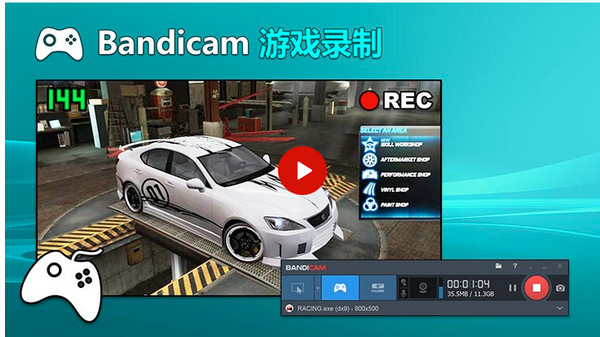
用于录制外部视频设备,例如摄像头,Xbox,手机,IPTV 等。

FAQ
用Bandicam录制麦克风声音的方法
在插上麦克风(耳机)的电脑上正确设置Window的麦克风的话,除了电脑声音以外还能录制麦克风声音(我的声音)。
1、在托盘图标(Window右边下端)右击鼠标选择[打开音量控制]。
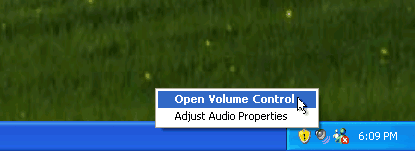
2. 在[音量控制]窗口选择[属性]。
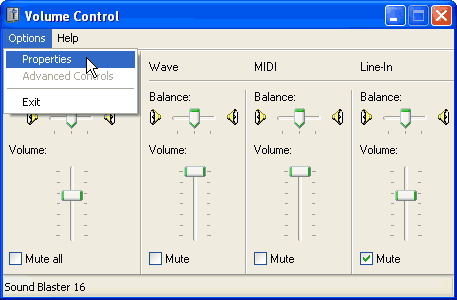
3. 在属性窗口选择[录音]后,勾选“麦克风音量”然后点击[确认]。
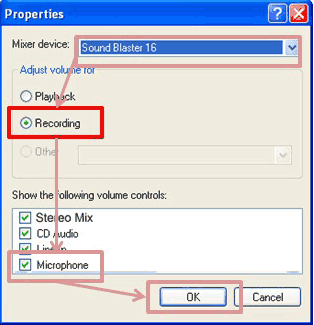
4. 在[录音控制]窗口“麦克风音量”选为[选择]的话“勾选”,若选为[静音]“取消勾选”。
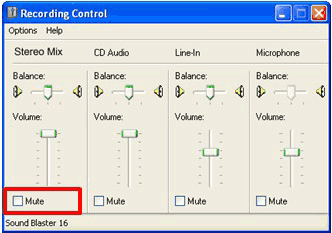
5. 即使进行以上设置也无法录音的话,正如下图在[播放]属性窗口选择[麦克风音量]或与麦克风链接的项目后"静音"状态的话“取消勾选”,然后重试。
< 播放属性 >
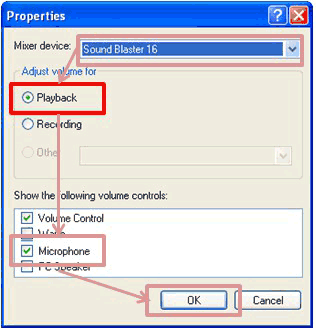
< 音量控制 >
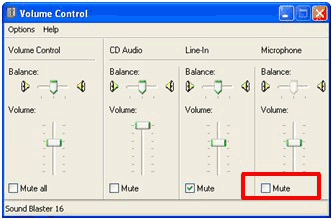
安装步骤
1、打开下载的bandicam文件,用户可以先选择合适的语言
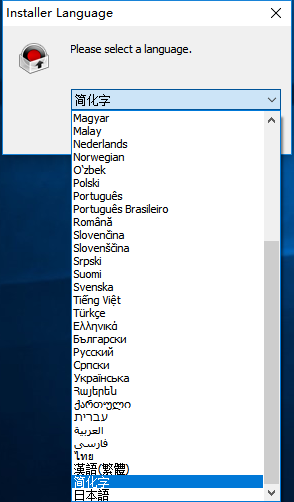
2、点击下一步后对许可协议选择我接受
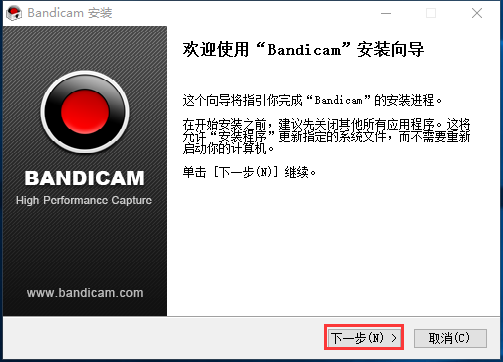
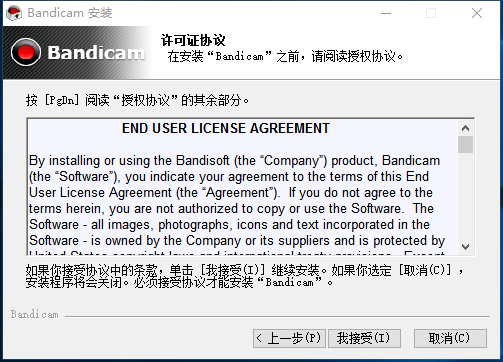
3、选择是否需要安装组件后点击下一步
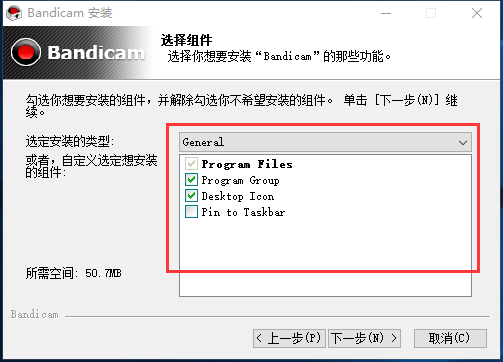
4、选择合适的安装位置点击安装
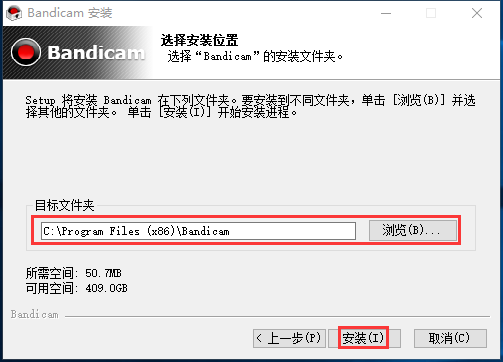
5、安装时间不长耐心等待即可完成
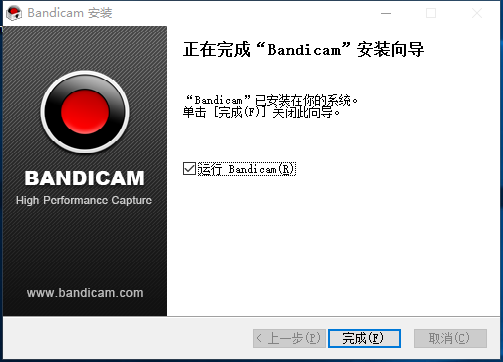
使用技巧
1、打开安装好的bandicam软件,用户可以自己 调整输出视频的存储位置
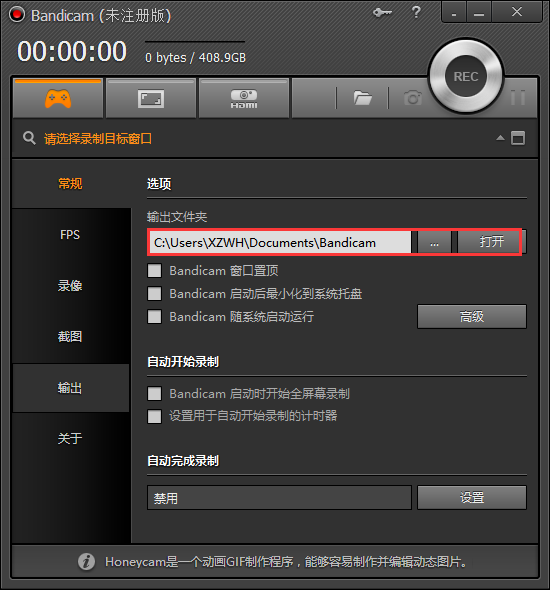
2、点击到游戏模式即可开始录制
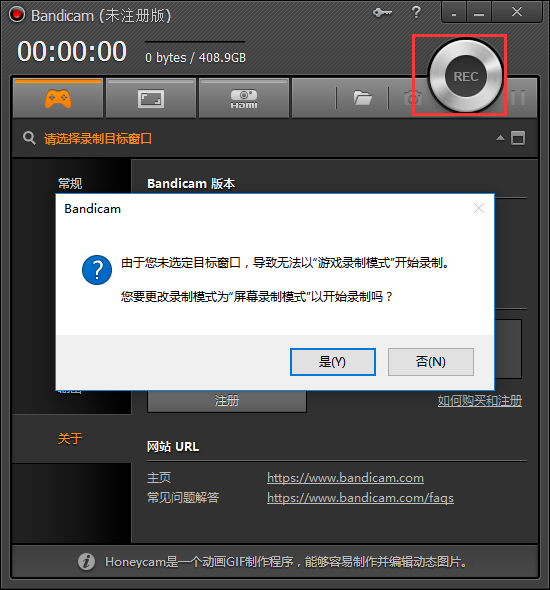


 EV录屏电脑版 v5.4.5
EV录屏电脑版 v5.4.5
 Camtasia Studio 官方最新版 v2020.0.1
Camtasia Studio 官方最新版 v2020.0.1
 嗨格式录屏大师软件 最新官方版 v3.20.1014.244
嗨格式录屏大师软件 最新官方版 v3.20.1014.244
 福昕录屏大师 官方版 v1.0.1015.001
福昕录屏大师 官方版 v1.0.1015.001
 傲软录屏软件 官方版 v1.4.16.7
傲软录屏软件 官方版 v1.4.16.7
 360看图软件 官方版 v1.0.1.1260
360看图软件 官方版 v1.0.1.1260